Istražite provjerena rješenja za ispravljanje pogreške
- 0xe0000003 je kôd pogreške ažuriranja sustava Windows koji se pojavljuje kada preuzmete i instalirate ažuriranja sustava Windows.
- Loša mrežna veza i oštećena mapa za preuzimanje ažuriranja sustava Windows najčešći su razlozi za ovu šifru pogreške.
- Možete izbrisati sadržaj mape za ažuriranje sustava Windows i pokrenuti alat za rješavanje problema s ažuriranjem sustava Windows kako biste riješili temeljne probleme.
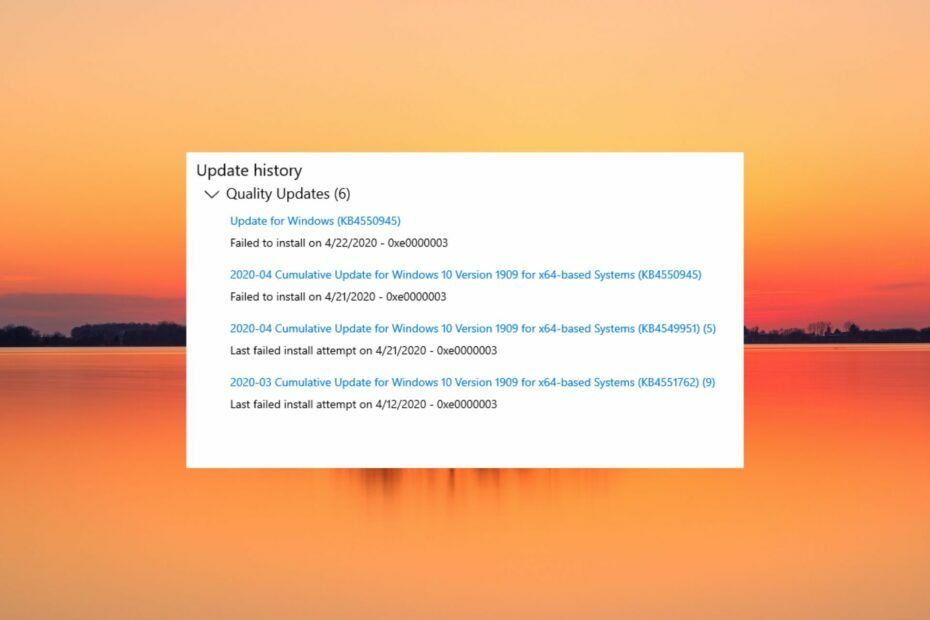
xINSTALIRAJTE KLIKOM NA PREUZMI DATOTEKU
- Preuzmite Fortect i instalirajte ga na vašem računalu.
- Pokrenite postupak skeniranja alata tražiti oštećene datoteke koje su izvor problema.
- Kliknite desnom tipkom miša na Započni popravak za rješavanje problema sa sigurnošću i performansama vašeg računala.
- Fortect je preuzeo 0 čitatelja ovog mjeseca.
Nekoliko korisnika Windowsa žalilo se da ne mogu dovršiti instalaciju dostupnog ažuriranja na svom Windows uređaju i umjesto toga primaju šifru pogreške 0xe0000003.
Kao što je objavljeno, ažuriranje se uspješno preuzima, a od vas se traži da ponovno pokrenete računalo. Međutim, ažuriranje se pokreće tijekom postupka ponovnog pokretanja i nakon prisilnog ponovnog pokretanja vraća se na staro stanje.
Zašto dobivam pogrešku ažuriranja sustava Windows 0xe0000003?
Može postojati nekoliko razloga zašto se šifra pogreške 0xe0000003 pojavljuje kada ažurirate Windows PC na najnoviju verziju. Evo popisa najčešćih.
- Loša internetska povezanost – U većini slučajeva loše i nestabilno internetsku povezanost je glavni razlog zašto naiđete na kod pogreške 0xe0000003 prilikom ažuriranja sustava Windows.
- Oštećene sistemske datoteke – Nedostaje ili oštećene sistemske datoteke na računalu sa sustavom Windows sprječavaju uspješno ažuriranje najnovijeg ažuriranja sustava Windows.
- Onemogućena usluga ažuriranja sustava – Ako je usluga ažuriranja Windows sustava onemogućena ili je naišla na pogrešku, ažuriranje Windows računala nije moguće.
- Antivirusni program treće strane – Programi trećih strana kao što su antivirusni softver ponekad daju lažne rezultate i blokiraju pozadinske usluge povezane s ažuriranjem sustava Windows.
- Nedovoljno prostora za pohranu – Možda ćete dobiti kod pogreške 0xe0000003 kada pokušate preuzeti ažuriranje sustava Windows ako postoji nedovoljno prostora na disku.
Sada kada ste svjesni potencijalnih uzroka, pokušajte s dolje navedenim rješenjima kako biste uspješno instalirali najnovije ažuriranje sustava Windows i popravili šifru pogreške ažuriranja sustava Windows 0xe0000003.
Kako popraviti pogrešku ažuriranja 0xe0000003 Windows?
Trebali biste isprobati ove preliminarne korake prije implementacije softverskih popravaka o kojima ćemo raspravljati kasnije:
- Provjerite jeste li povezani na stabilnu internetsku vezu koja ima dovoljnu propusnost potrebnu za preuzimanje ažuriranja za Windows.
- Odspojite sve periferne uređaje kao što su pisač, web kamera i USB pogoni kako biste ih spriječili da ometaju proces ažuriranja sustava Windows.
- Privremeno onemogućiti antivirus treće strane softver i Windows firewall.
Nakon što izvršite ove radnje, pokušajte s dolje navedenim rješenjima.
1. Pokrenite alat za rješavanje problema Windows Update
- Koristiti Windows + ja prečac za prikaz postavke aplikacija
- Pomaknite se prema dolje Sustav postavke i odaberite Rješavanje problema iz desnog odjeljka.
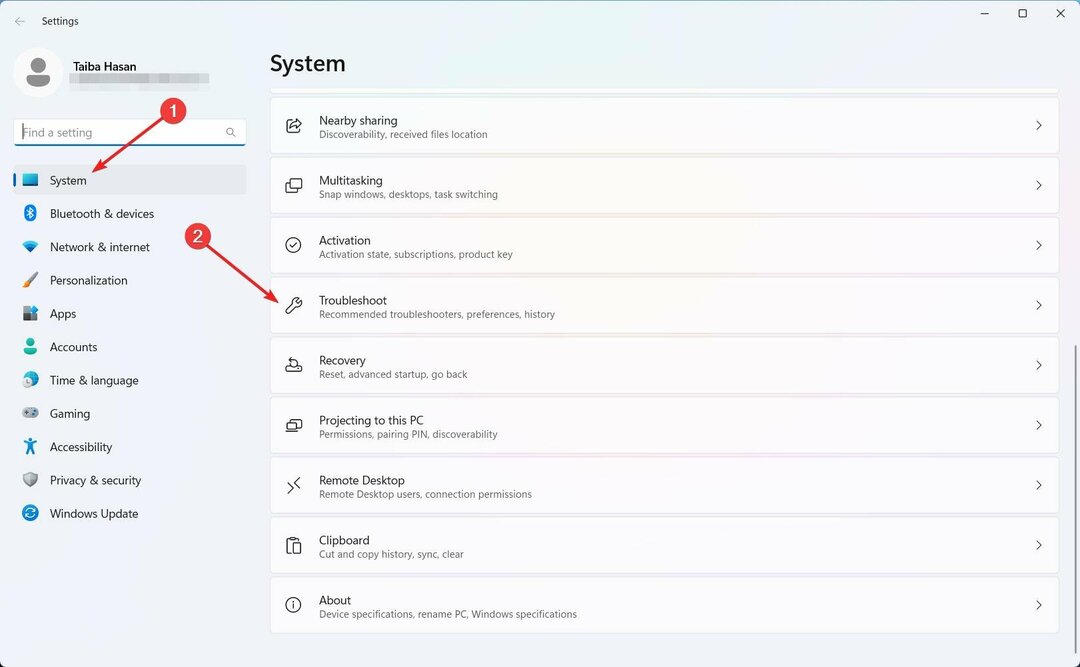
- Zatim odaberite Ostali alati za rješavanje problema opcija.
- Idi na Najčešće odjeljak i kliknite na Trčanje gumb za Windows Update troubleshooter biti proces rješavanja problema.
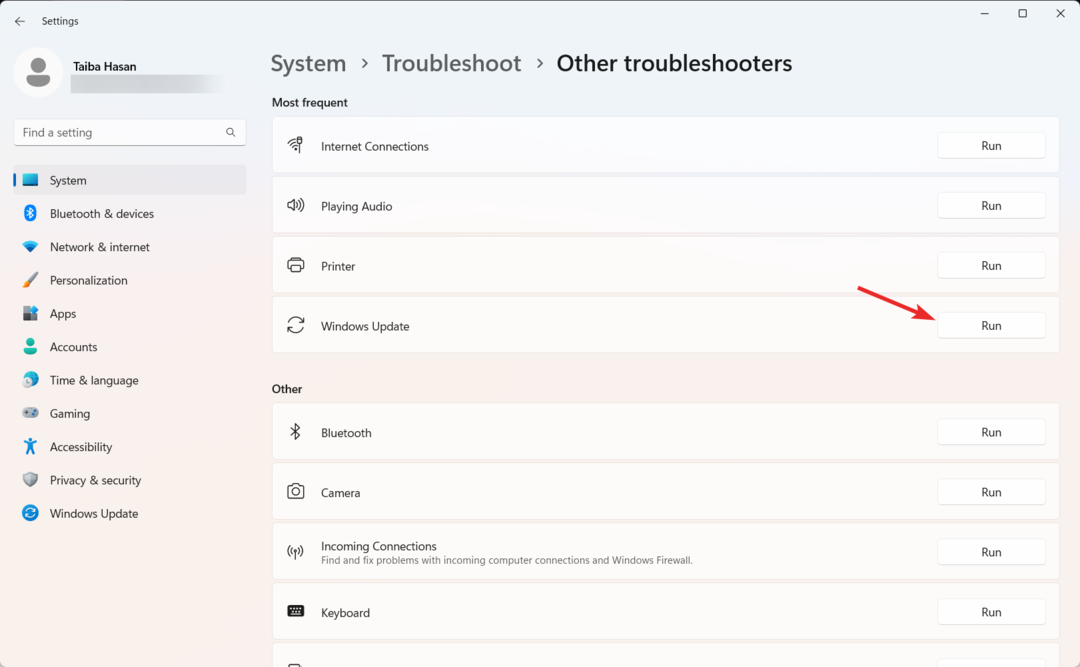
Windows ima ugrađeni alat za rješavanje problema koji otkriva temeljne probleme koji sprječavaju Windows da komunicira s poslužiteljima za ažuriranje. Rješavanje tih problema trebalo bi popraviti kôd pogreške 0xe0000003.
2. Pokrenite SFC i DISM skeniranja
- pritisni Windows ključ, vrsta cmd u traci za pretraživanje i odaberite Pokreni kao administrator opciju iz odjeljka s rezultatima.
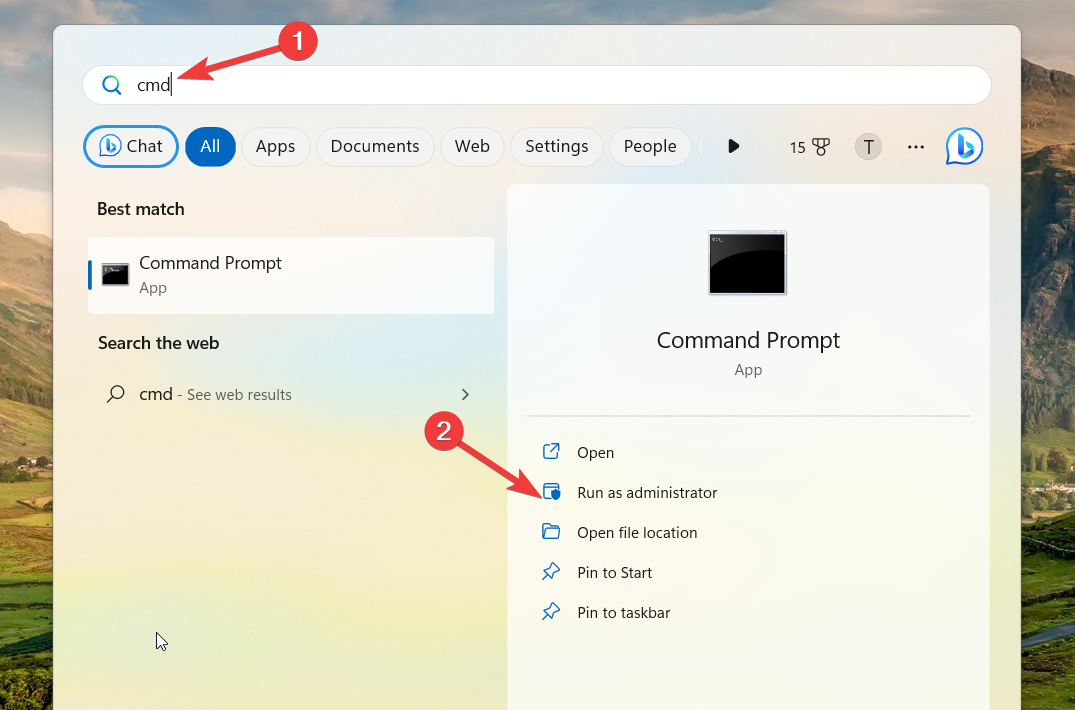
- Klik Da na Kontrola korisničkih radnji prompt za pristup naredbenom retku s administrativnim ovlastima.
- Upišite ili zalijepite sljedeću naredbu i pritisnite Unesi tipku za pokretanje SFC skeniranja.
sfc/scannow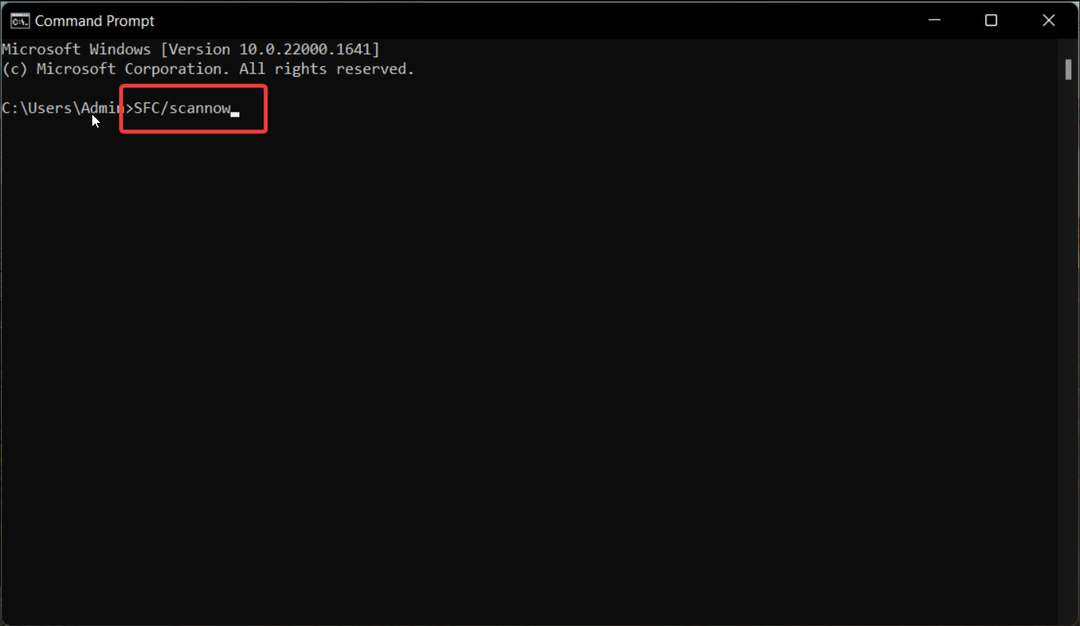
- Nakon što SFC skeniranje završi, upišite ili zalijepite sljedeću naredbu kako biste pustili alat DISM da popravi sistemske datoteke.
Dism /online /cleanup-image /scanhealthDism /online /cleanup-image /checkhealthDism /online /cleanup-image /restorehealth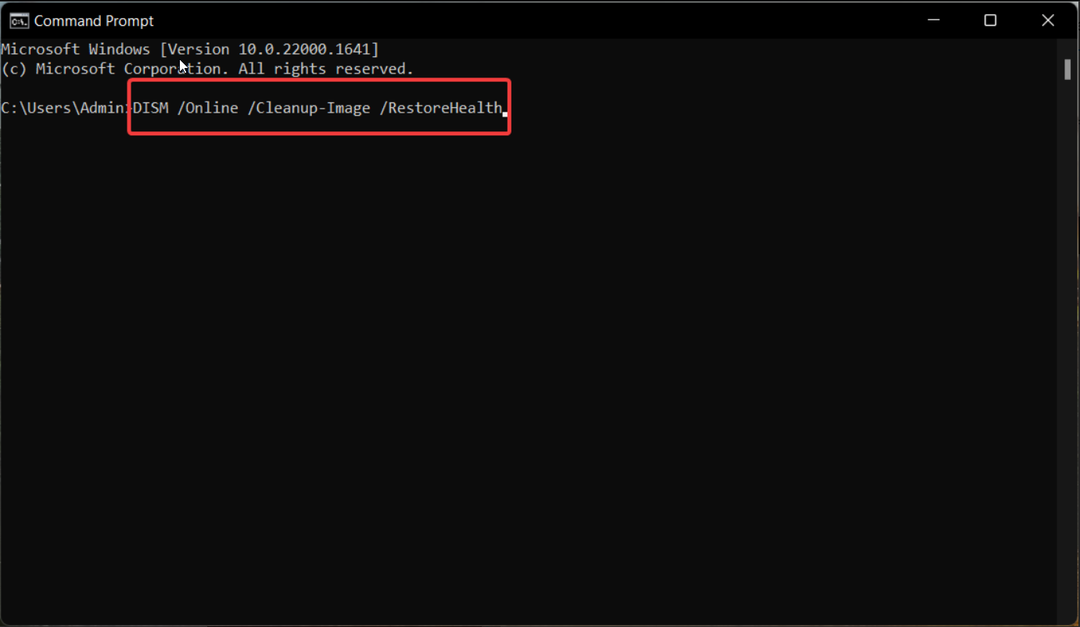
- Nakon što se oštećene slike sustava poprave, ponovno pokrenite računalo i pokušajte preuzeti Windows Update.
Alati SFC i DISM obnovit će zaštićene sistemske datoteke i slike koje nedostaju ili su oštećene tako što će ih zamijeniti predmemoriranom kopijom pohranjenom u komprimiranoj mapi. Također možete koristiti automatske alate za vođenje ovog procesa.
3. Pokrenite Windows Update Service
- Pokrenite Trčanje dijaloški okvir pomoću Windows + R tipku prečaca, upišite sljedeću naredbu i pritisnite Unesi za pokretanje Windows servisa.
services.msc
- Pronađite Windows Update uslugu na popisu usluga i dvaput kliknite za pristup Svojstva prozor.
- Pogledaj Status usluge u Općenito tab. Ako kaže Zaustavljeno, pritisni Početak gumb za pokretanje usluge.
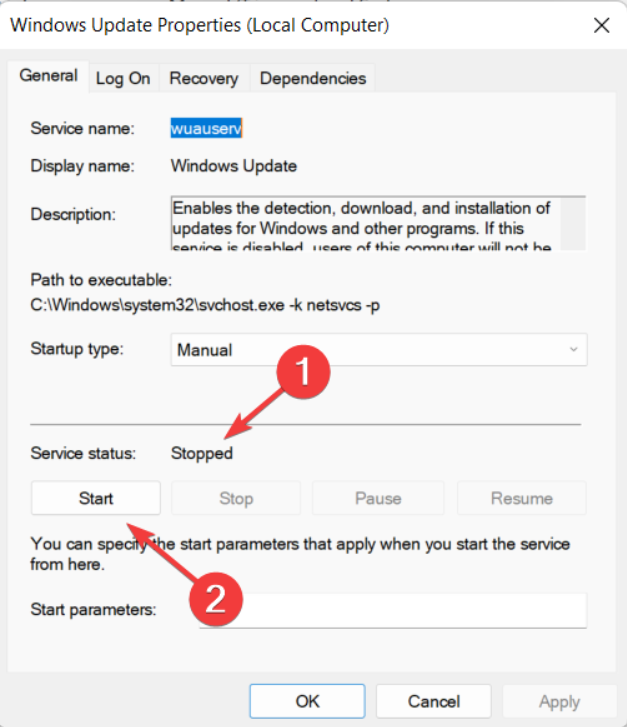
- pritisni primijeniti gumb za spremanje promjena i u redu za izlaz iz prozora svojstava.
- Slijedite isti postupak za omogućavanje Usluga Windows Update Medic, Pozadinska inteligentna usluga prijenosa (BITS), i Kriptografski usluge.
- Izađite iz prozora svojstava i ponovno pokrenite računalo.
Neki od Windows servisa imaju ključnu ulogu u osiguravanju ispravnog instaliranja Windows ažuriranja. Ako su ove usluge iz nekog razloga onemogućene, naići ćete na šifru pogreške 0xe0000003.
4. Izbrišite predmemoriju Windows Update
- Koristiti Windows + R kombinacija prečaca za prikaz Trčanje dijaloški okvir.
- Upišite ili zalijepite sljedeću stazu u tekstualni okvir i pritisnite u redu za navigaciju do zadane lokacije.
C:\Windows\SoftwareDistribution\Download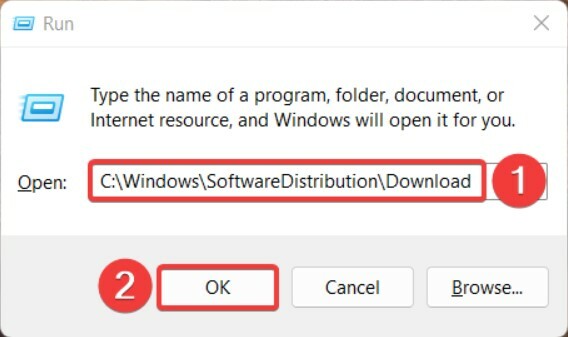
- Koristiti Ctrl + A prečac za odabir svih datoteka u mapi za preuzimanje i pritisnite Izbrisati ključ.
Windows održava svu predmemoriju povezanu s konfiguracijom sustava i ažuriranjem u mapi poznatoj kao SoftwateDistribution. Ako se proces preuzimanja prekine, sadržaj mape će se oštetiti i utjecati će i na sljedeće pokušaje.
Brisanje sadržaja mape za preuzimanje osigurava da prethodne datoteke za preuzimanje više neće pokretati kod pogreške 0xe0000003.
Dakle, ovo su mjere koje možete primijeniti kako biste bili sigurni da proces ažuriranja sustava Windows više ne prekida kod pogreške 0xe0000003.
Ako naiđete na Šifra pogreške ažuriranja sustava Windows 0x80240004 prilikom preuzimanja ažuriranja za Windows, možete pogledati ovaj vodič za pomoć.
U slučaju da imate bilo kakvih pitanja ili povratnih informacija za nas, javite nam u odjeljku za komentare.


